
发布时间:2021-12-26 14: 16: 53
品牌型号:LENOVO 80T3
系统:Windows 10 专业版 64-bit
软件版本:会声会影
在一个视频作品中,字幕是一个关键的元素,字幕的内容、摆放的位置、与视频内容的吻合度、字幕的字体样式等,都影响着这个视频作品的质量。那么,视频是怎么加字幕的以及一句一句弹出来的字幕又是如何制作的?下面就来探讨一下这个问题。
一、视频怎么加字幕
虽然常见的视频制作软件有许多,但操作简便、功能强大、面板简洁的视频制作软件并不多,以下就以会声会影这款视频剪辑软件为例,跟大家分享一下如何在视频作品中添加字幕的吧。
首先需要将外部的视频素材进行导入,这里有两种方法。方法一:点击左侧红色框中的媒体图标,然后再点击“导入媒体文件”图标。在弹出的对话窗口中,选择相应的视频文件路径和素材就可以了。
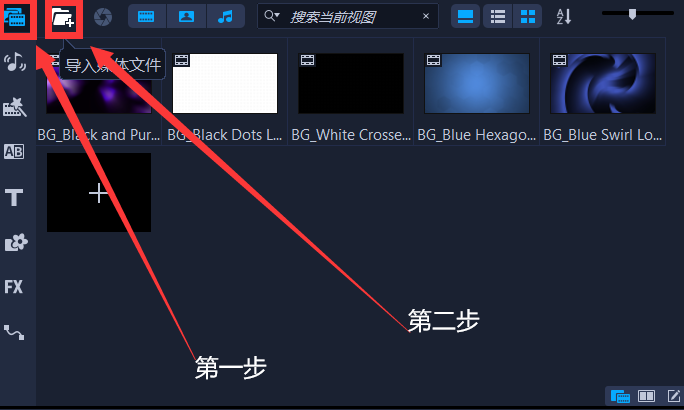
图1 添加媒体素材
视频导入成功后,就会看到视频的缩略图已经显示在面板上了,这时用鼠标按住视频缩略图,将其拖到下面的视频轨道上。
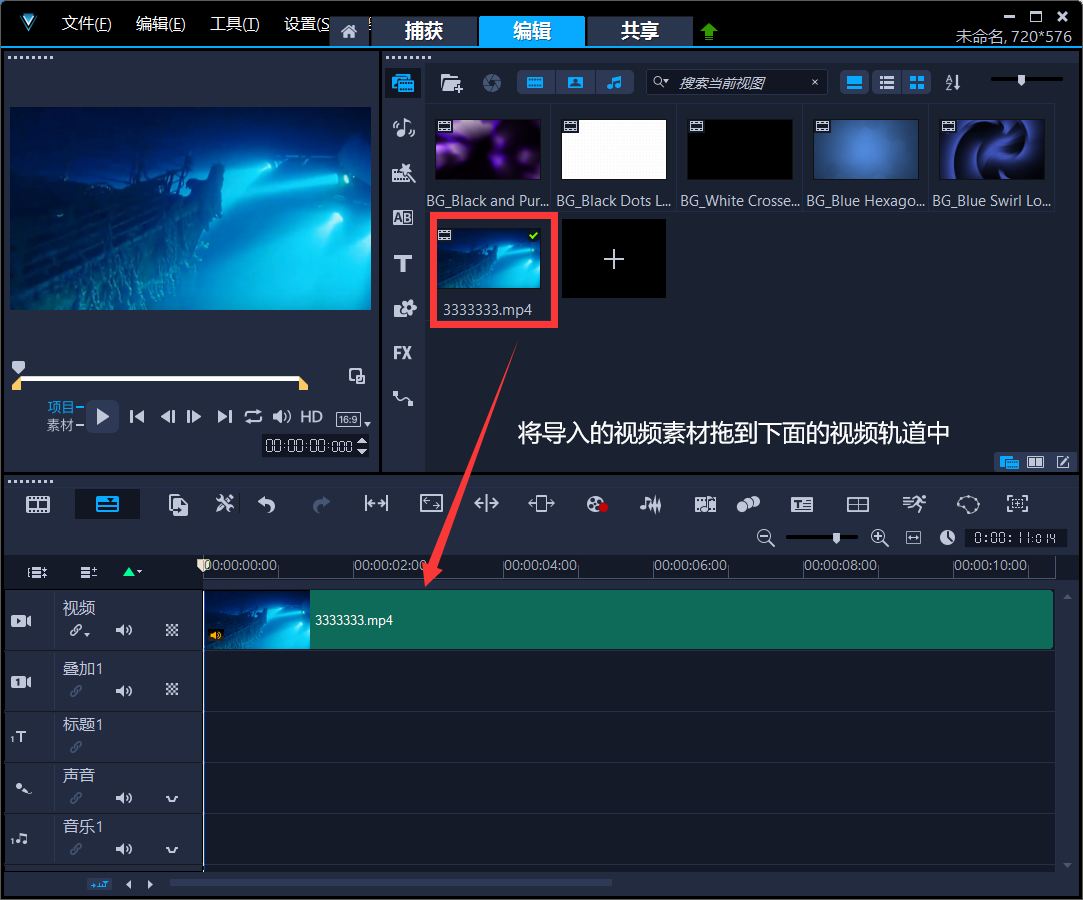
图2 将导入的视频素材拖到下面的视频轨道上
方法二:将鼠标移到视频轨道的右侧,然后点击鼠标右键,再点击“插入视频”,在弹出的对话窗口中,选择相应的视频文件路径和素材就可以了。
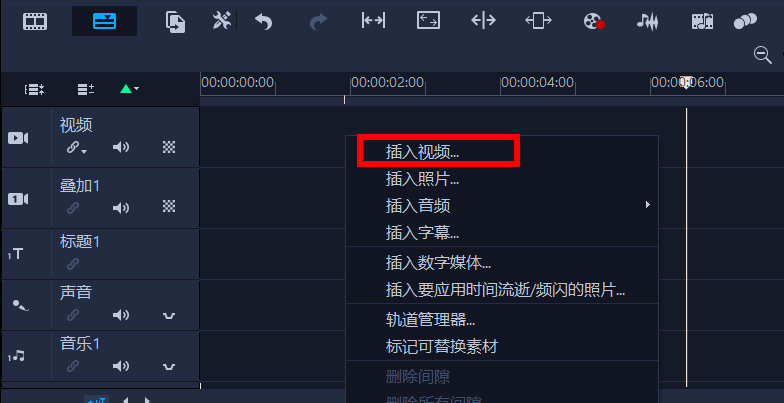
图3 插入视频
有了视频以后,再往上面添加字幕就变得很简单了。只需要点击菜单栏上的“字幕编辑器”图标。
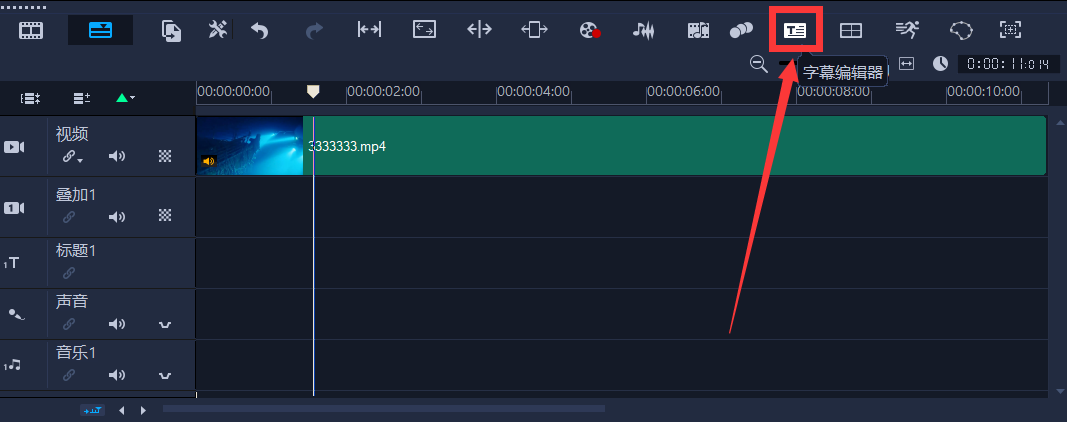
图4 点击“字幕编辑器”图标
在弹出的“字幕编辑器”窗口中,点击红色框所示的“+”,就会看到下面出现了一列内容,换言之,字幕的起始时间、结束时间以及字幕的内容都可以进行个性化的设置,其中左边为视频中的字幕预览效果,设置完毕后不要忘了点击下面的“确定”按钮哦。
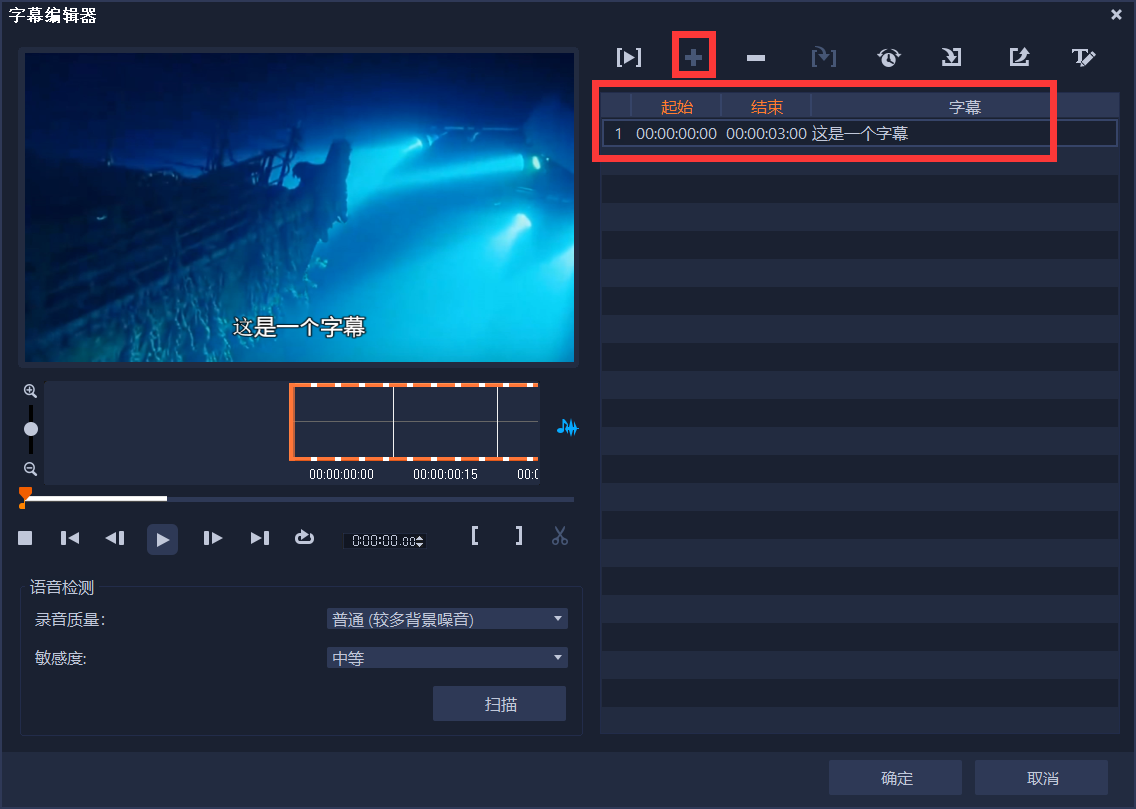
图5 设置字幕信息
二、一句一句弹出来的字幕如何制作
上面介绍的是普通的字幕的设置,有些朋友可能会对字幕的效果有着更高的要求,比如有些视频作品中的字幕是一句一句弹出来的,很酷炫,究竟这种效果是如何做出来的呢?
先点击标题轨道中的标题,然后再在左上方视频预览的位置上双击字幕所在的位置。接着右侧栏中点击“运动”,将标题选项下面的“应用”勾上,同时右边的下拉框选择“淡化”效果,下面选择第二个,操作过程如下图所示。
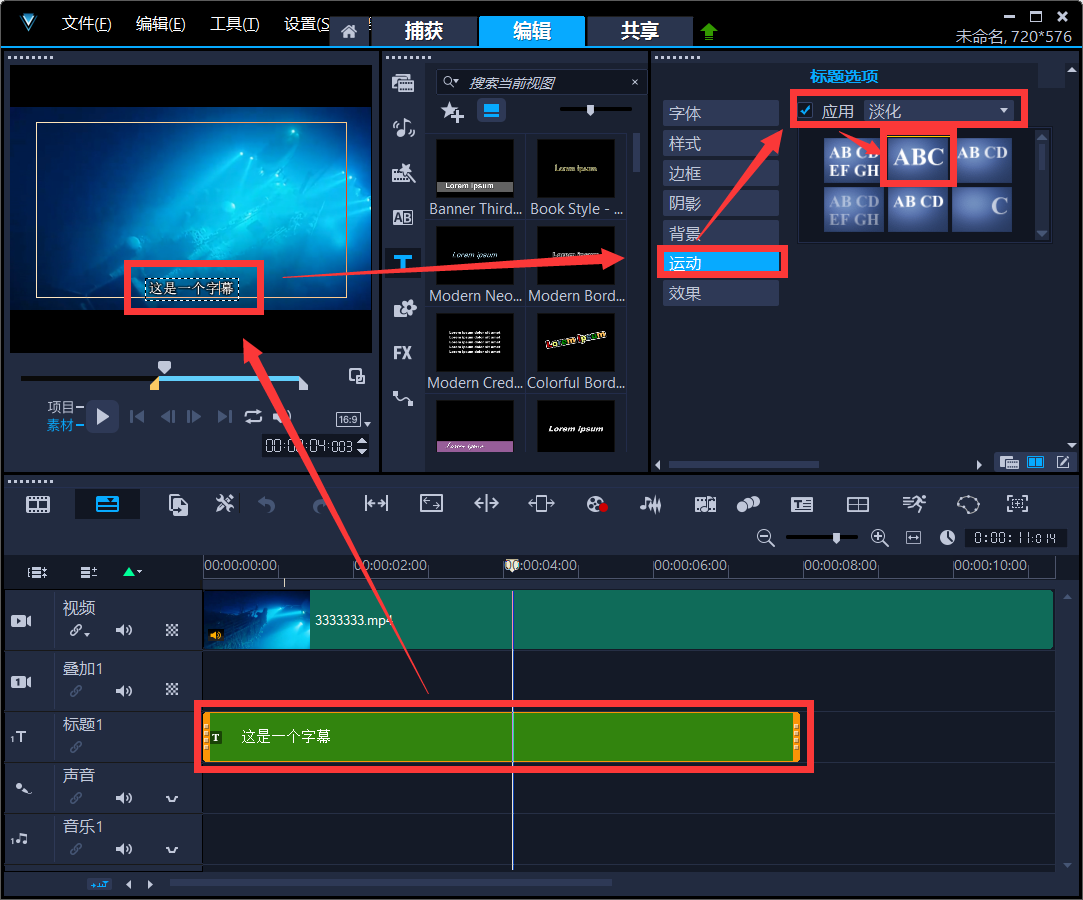
图6 字幕效果设置
最终效果为:

图7 效果图gif
上面介绍了视频怎么加字幕以及一句一句弹出来的字幕如何制作,希望大家喜欢。
作者:落花
展开阅读全文
︾
进行视频编辑的人,都比较看重清晰度这一项基本的参数,比如在B站等平台就经常能看到一些混剪视频都标注4k高清欣赏。视频的清晰度高,观众有了更好的视觉体验,视频的播放量自然而然的也就 上去了。在使用会声会影进行视频导出时,有一些实用小技巧是我们可以学习的。接下来我将为大家介绍:会声会影导出什么格式最清晰,会声会影导出什么格式手机可以看。
查看详情短视频的崛起,引燃了整个新媒体行业。随着抖音、快手、西瓜等视频APP的爆火,人们的生活方式也发生了改变。相比较从前的耐心追剧,现在越来越多的人们,会先去观看电视剧剪辑和解说,然后再决定是否有必要仔细观看。那么有关电视剧里的视频如何剪辑出来,电视剧视频剪辑怎么做到原创的问题,本文将进行详细介绍。
查看详情朋友圈可以发文字、图片和视频,很多人都爱在朋友圈分享日常生活。今天就和大家聊聊微信朋友圈视频编辑怎么用,微信朋友圈视频编辑的文字怎么去掉。
查看详情会声会影是一款功能丰富、操作简单的视频编辑软件,适用于各种用户,无论是初学者还是专业人士。它提供了强大的视频编辑工具和丰富的特效效果,可以帮助用户轻松制作出高质量的视频作品。这篇文章来一起看看会声会影导入视频没有声音,会声会影导入视频无法播放。
查看详情